ps打造纯美的暗蓝色美女图片
2022-12-25 23:40:25
来源/作者: /
己有:19人学习过
1、打开原图素材,把背景图层复制一层,简单给人物磨一下皮。然后创建可选颜色调整图层,对红、黄、白、中性、黑色进行调整,参数设置如图1 - 5,确定后把图层不透明度改为:60%,效果如图6。这一步减少图片的红色,增加背景蓝色。
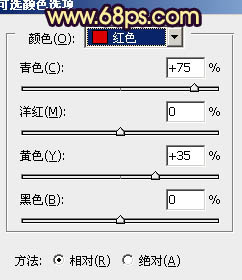
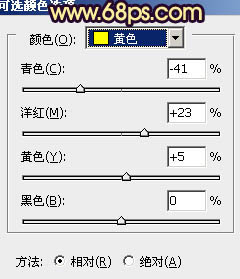
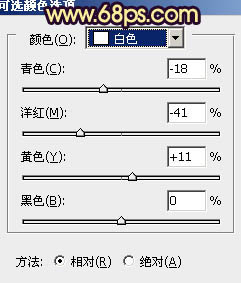
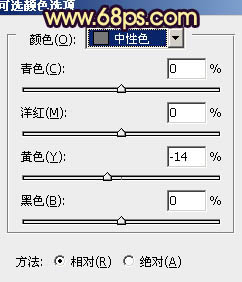
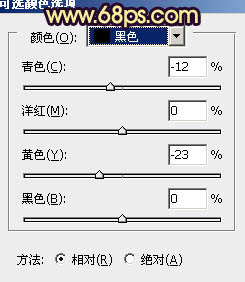

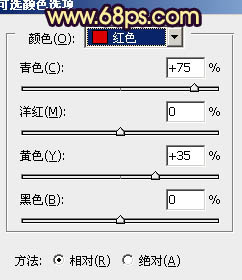
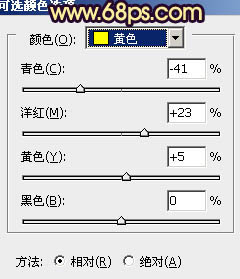
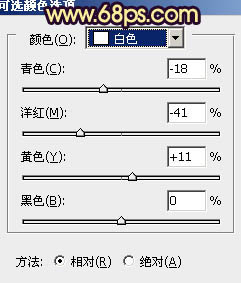
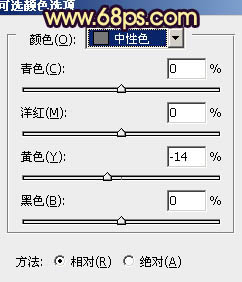
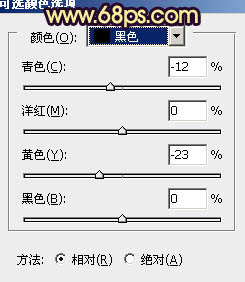

上一篇:ps调出甜美的淡绿色美女效果




![[非主流PS教程] 非主流图片制作教](https://img.lvups.com/d/file/titlepic/2022/12/25/ezubq003eyi.jpg)























